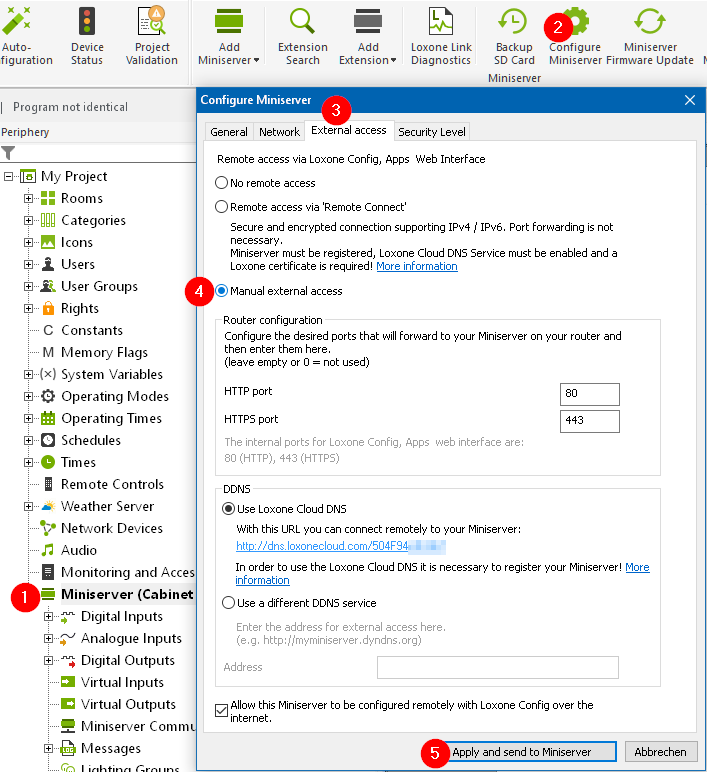Dit betekent dat de Miniserver ook via internet bereikbaar is en overal met de Loxone App of de visualisatie in de browser kan worden bediend.
Externe configuratie via Loxone Config is ook mogelijk.
Als je de huidige Miniserver gebruikt, raden we Remote Connect aan. Deze service maakt een eenvoudige installatie mogelijk zonder dat port forwarding nodig is.
De configuratie van de port forwarding is sterk afhankelijk van het netwerk.
Deze instructies tonen de stappen die in de meeste gevallen nodig zijn.
Afhankelijk van het netwerk kunnen verdere instellingen nodig zijn.
Gebruik altijd de nieuwste software (Loxone Config, firmware, apps). Een veilig wachtwoord voor toegang tot de Miniserver is net zo belangrijk .
Inhoud:
Setup in Loxone Config
Port forwarding
Overzicht van de gebruikte poorten
Diagnose
Setup in Loxone Config
Start Loxone Config en maak intern verbinding met uw Miniserver.
Open vervolgens Miniserver configureren en activeer handmatig externe toegang:
Bij HTTP-poort wordt de externe poort gebruikt om een verbinding tot stand te brengen, die wordt gebruikt voor toegang tot de visualisatie en de Miniserver.
Niet aanbevolen voor de huidige Miniserver. Selecteer een poort in het bereik van 1024–49151 *
De geselecteerde poort moet dan in de router worden ingevoerd voor port forwarding.
Een VPN-verbinding met de Miniserver kan worden gebruikt voor toepassingen met verhoogde veiligheidseisen.
Bij HTTPS-poort wordt de externe poort gebruikt om een verbinding tot stand te brengen, die wordt gebruikt voor toegang tot de visualisatie en de Miniserver.
Niet beschikbaar met de Miniserver Gen. 1. Selecteer een poort in het bereik van 1024–49151 *
De geselecteerde poort moet dan in de router worden ingevoerd voor port forwarding.
Bij gebruik van HTTPS is het raadzaam om de HTTP-poort niet te gebruiken voor externe toegang (waarde 0) en deze niet door te sturen.
* Houd er rekening mee dat sommige poorten door de browser of internetprovider als onveilig zijn geclassificeerd en daarom mogelijk geblokkeerd zijn.
Veel poorten worden ook gebruikt met wijdverspreide services en zijn daarom goed bekend.
Dergelijke poorten zijn theoretisch blootgesteld aan een hoger risico op aanvallen vanaf het internet.
Selecteer daarom een poort die nog niet is ingevuld in de volgende lijst :
Wikipedia: Lijst met bekende poortnummers (Engels)
Gebruik Loxone Cloud DNS voor eenvoudigere toegang als uw ISP u geen vast IP-adres geeft.
U kunt ook een andere DDNS-service gebruiken en het vaste adres in dit veld invoeren.
Indien u ook externe toegang ook met Loxone Config wenst, let dan op volgende optie:
Toestaan dat Loxone Config deze Miniserver configureert via internet
Klik ten slotte op Toepassen en verzend naar Miniserver, die opnieuw zal opstarten .
Bij gebruik van Loxone Cloud DNS is de Miniserver na enkele minuten via internet bereikbaar op een adres volgens het schema http://dns.loxonecloud.com/504F94000000 .
Het laatste deel van het adres komt overeen met het serienummer van uw Miniserver.
Als u een andere DDNS-service gebruikt, gebruik dan uw geregistreerde adres voor toegang.
IPv4 / IPv6
Om extern toegang te krijgen tot uw Miniserver, moeten het netwerkprotocol van uw internetprovider (thuisnetwerk) en het protocol van het externe netwerk overeenkomen:
| Intern netwerk (thuisnetwerk) |
Extern netwerk (mobiele provider, gast-WLAN) |
|
| IPv4 | IPv4 | ✔ |
| IPv6 | IPv6 | ✔ |
| IPv4 | IPv6 | ✔ |
| IPv6 | IPv4 | X |
De Loxone Remote Connect- service ondersteunt toegang met alle IPv4 / IPv6-combinaties.
De Miniserver Gen. 1 ondersteunt alleen IPv4.
Port forwarding op de router
De toegang tot het internet vanaf uw eigen netwerk gebeurt via uw router die is aangesloten op het externe adres op het internet. Met een Port Forwarding opent u de gedefinieerde externe poort van de router en routeert zo het verkeer naar een gedefinieerde interne poort van een apparaat in uw thuisnetwerk. Deze functie maakt het mogelijk de Minsierver via uw router extern te benaderd.
Om deze reden moet de poort die eerder in Loxone Config was ingesteld voor HTTP- of HTTPS-poort, worden gespecificeerd voor port forwarding op de router. De poort wordt direct doorgestuurd in de configuratie van uw router. Ga voor meer informatie over port forwarding en instructies voor veel routermodellen naar: http://www.portforward.com .
Nadat de poort op uw router is vrijgegeven, heeft u toegang tot uw Miniserver met uw externe IP-adres (Vb: http: // extern-ip-adres: poort-miniserver).
Klik hier om uw externe IP-adres op te vragen.
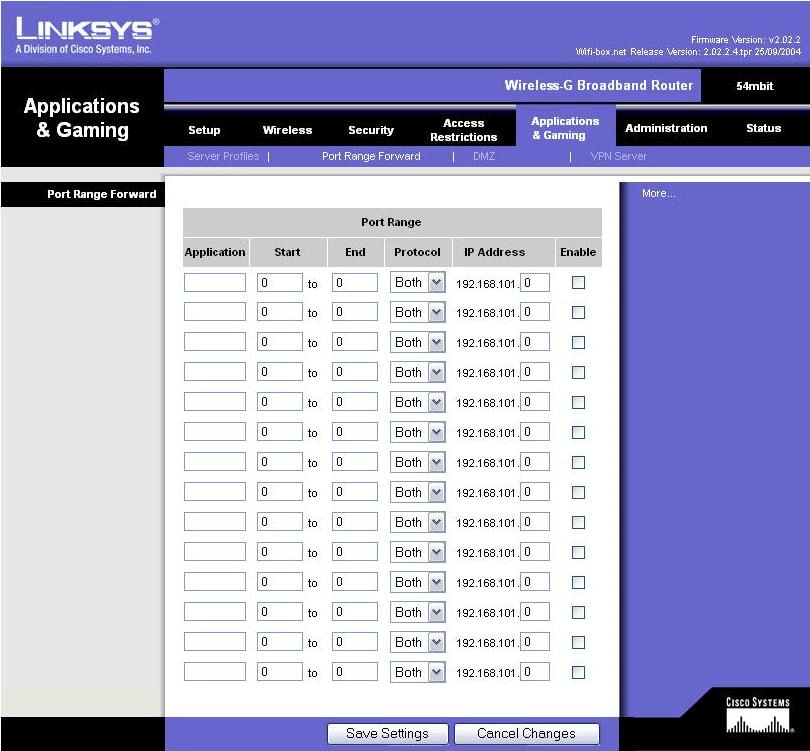
Na het invoeren en opslaan in de router is uw Miniserver bereikbaar onder uw internet IP-adres.
Hier vindt u handleidingen voor verschillende routers:
A1 WLan Router
Netgear WLan Router
Fritzbox Router
Overzicht gebruikte poorten
De volgende poorten worden gebruikt voor externe toegang tot de Miniserver.
Een port forwarding op de router is noodzakelijk:
| Poort | protocol | toepassing |
| 80 | TCP | Visualisatie HTTP (poort wijzigen aanbevolen) |
| 443 | TCP | HTTPS-visualisatie (poort wijzigen aanbevolen) |
| 21 | TCP | FTP-toegang (optioneel) |
De meeste FTP-programma’s werken in passieve modus. Als een actieve verbinding vereist is, wordt ook de FTP-opdrachtpoort 20 geactiveerd.
Als de miniserver ook extern via FTP toegankelijk moet zijn, moet ook voor poort 20 port forwarding worden ingesteld.
De volgende poorten worden gebruikt voor uitgaande communicatie met Loxone services.
Hiervoor is dus geen port forwarding nodig:
| Poort | protocol | toepassing |
| 443 | TCP | Push-notificaties (optioneel) |
| 80 | TCP | Caller Service (optioneel) |
| 7700 | UDP | Cloud DNS (optioneel) |
| 6066 | TCP | Weerservice (optioneel) |
| 7707 | UDP | Support crash log (optioneel, standaard uitgeschakeld) |
| 7777 | UDP | Support Monitoring (optioneel, standaard gedeactiveerd) |
Diagnose
Als u problemen heeft met externe toegang, controleer dan de volgende punten:
Controleer of de Miniserver de juiste netwerkinstellingen heeft:
IP-adres (adresconflict?), Gateway-adres, subnetmasker, DNS-adressen. Controleer of deze instellingen overeenkomen met het thuisnetwerk.
Heeft je internetprovider je een nieuwe router / modem gegeven?
In dat geval moet port forwarding opnieuw worden ingesteld. De IP-adressen van de apparaten zijn mogelijk ook gewijzigd.
Controleer of de externe poort open is. U kunt de port forwarding controleren met een port forwarding tester . Als dit negatief is, moeten de instellingen in de router / modem worden gecontroleerd.
Controleer of de juiste poort van de Miniserver is gedefinieerd in de port forwarding in de router / modem.
Dit moet overeenkomen met de instellingen in de config. Neem contact op met een netwerktechnicus of uw internetprovider als dit niet lukt.
Als de port forwarding-tester meldt dat de poort open is, maar er geen externe verbinding via Loxone CloudDNS met de miniserver mogelijk is, controleer dan het externe adres van de Miniserver in Loxone Config.
Controleer of de Miniserver toegang heeft tot het internet.
Om dit te doen, maakt u een ping blok en voert u in als adres, bijvoorbeeld 8.8.8.8 (Google DNS) of rechtstreeks “dns.loxonecloud.com”,
Zo controleert u of uw Miniserver toegang heeft tot het internet
Als er geen internettoegang is, controleer dan het netwerk en neem indien nodig contact op met een netwerktechnicus.
Het invoeren van de Miniserver op de router / modem in een DMZ is niet nodig en ook niet aan te raden.